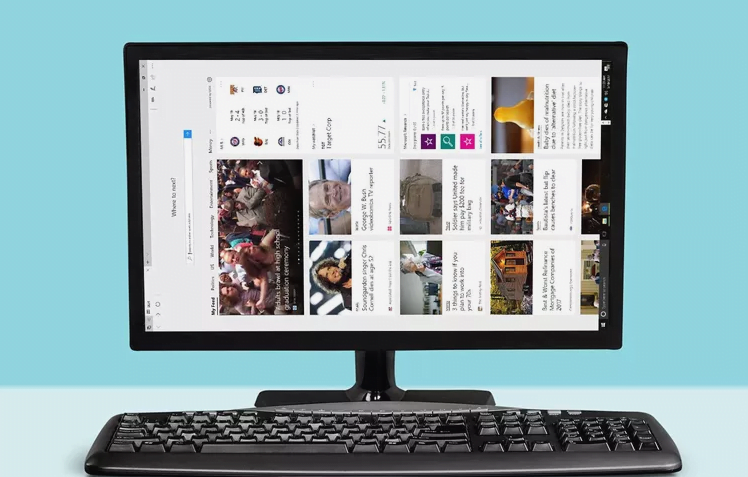Bir tuş komutuna yanlışlıkla basıldığında, ekran ayarları değiştirildiğinde veya cihaz harici bir ekrana bağlandığında PC ve dizüstü bilgisayar ekranları takılıyor. Windows PC’nizdeki veya dizüstü bilgisayarınızdaki ekran görüntüsü yana veya baş aşağı takılmışsa, sorunu klavye kısayoluyla veya birkaç fare tıklamasıyla çözün.
Klavye Kısayolu Kullanma
Ekranı döndürmek için en yaygın klavye kısayol kombinasyonları şunlardır:
CTRL + ALT + Yukarı Ok
CTRL + ALT + Aşağı Ok
CTRL + Alt + Sol Ok
CTRL + Alt + Sağ Ok
Bu kısayolların çalışıp çalışmadığı birkaç donanım ve yazılım değişkenine bağlıdır. Kısayol tuşu kombinasyonlarının kullanılabilmeleri için manuel olarak etkinleştirilmeleri de mümkündür.
Bu tuşlara aynı anda basmanın bir etkisi yoksa, grafik kartıyla kısayol tuşlarını etkinleştirmek için şu adımları izleyin:
Masaüstünde boş bir alanı sağ tıklayın.
Kurulumunuza bağlı olarak, Grafik Ayarları veya benzer bir şey etiketli bir seçenek olacaktır. Kısayol tuşu etkinleştirmesini kontrol etme seçeneğini seçin.
Ekran Yönü Ayarları
Klavye kısayolları sorunu çözmediyse, ekran yönünü Ekran Ayarları’ndan değiştirin.
Windows 10
Masaüstünde boş bir alanı sağ tıklayın ve Görüntü Ayarları’nı seçin. Veya Windows arama çubuğuna gidin ve görüntü ayarlarını girin.
Görüntü ekranında, Ekran Yönü açılır okunu seçin ve Yatay’ı seçin.
Ekranı döndürmek için Uygula’yı seçin.
Bir onay iletişim kutusu yeni ekran yönünü korumanızı veya önceki ekrana dönmenizi ister. Güncellenmiş görünümden memnunsanız Değişiklikleri koru’yu seçin. Değilse, istemin süresinin dolması için 15 saniye bekleyin veya Geri dön’ü seçin.
Windows 8
Ekranın sol alt köşesinde bulunan Windows düğmesini seçin.
Denetim Masası’nı seçin.
Denetim Masası penceresinde, Görünüm ve Kişiselleştirme bölümüne gidin ve Ekran çözünürlüğünü ayarla’yı seçin.
Yön açılır okunu seçin ve Yatay’ı seçin.
Değişikliği uygulamak için Uygula’yı seçin.
Onay iletişim kutusunda, yeni ekran yönünü korumak için Değişiklikleri koru’yu seçin. Önceki yönlendirmeye geri dönmek için, istemin süresinin dolması için 15 saniye bekleyin veya Geri dön’ü seçin.
Windows 7
Ekranın sol alt köşesinde bulunan Windows menü düğmesini tıklayın.
Denetim Masası’nı seçin.
Denetim Masası penceresinde, Görünüm ve Kişiselleştirme bölümüne gidin ve Ekran çözünürlüğünü ayarla’yı seçin.
Ekranınızın görünümünü değiştirin penceresinde Yön açılır okunu ve Yatay’ı seçin.
Ekranı döndürmek için Uygula’yı seçin.
Görüntü Ayarları iletişim kutusunda, yeni yönlendirmeyi korumak için Değişiklikleri koru’yu seçin. Aksi takdirde, değişikliklerin önceki yöne dönmesi için 15 saniye bekleyin veya Geri dön’ü seçin.